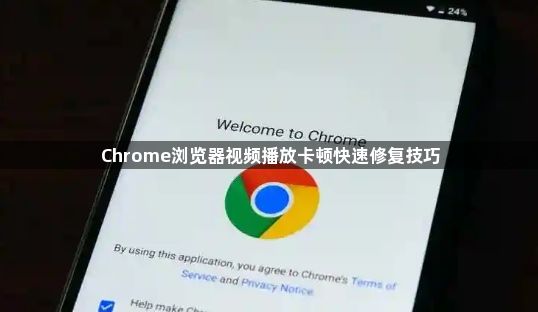
1. 检查网络连接:确保网络稳定且速度达标,可尝试重启路由器或切换至其他网络。有线连接通常比无线连接更稳定和快速,如果可能的话,尽量使用有线网络来观看视频。
2. 清理浏览器缓存与Cookies:点击浏览器右上角的三个点,选择“设置”,在设置页面中找到“隐私和安全”板块,点击“清理浏览数据”。在弹出的窗口中,选择要清理的数据类型(如缓存的图片和文件、Cookies等)以及时间范围(可以选择全部),然后点击“清除数据”按钮。这有助于提升浏览器性能,减少因缓存过多或Cookies问题导致的视频播放卡顿。
3. 更新Chrome浏览器:旧版本的浏览器可能存在一些已知的性能问题或与某些网站的兼容性问题。点击右上角的三个点,选择“帮助”,然后点击“关于Google Chrome”,浏览器会自动检查更新,如有新版本,按照提示进行安装更新,以确保浏览器处于最佳状态。
4. 调整视频编码解码设置:有时候,视频播放卡顿可能是由于浏览器默认的视频编码解码方式不适用于当前硬件或系统环境。可以尝试安装适用于Chrome浏览器的视频编码解码器插件,或者在浏览器的设置中查找相关的视频播放设置选项,调整编码解码方式,以优化视频播放效果。
5. 关闭不必要的扩展程序:部分扩展程序可能会占用系统资源,导致视频播放时出现卡顿现象。在浏览器的扩展程序管理页面(点击右上角的三个点,选择“更多工具”,然后点击“扩展程序”),禁用或删除不必要的扩展程序,只保留必要的几个,以释放系统资源供视频播放使用。
6. 优化系统设置:关闭其他正在运行的占用系统资源较多的程序,如大型游戏、下载工具等,以确保系统有足够的资源来支持视频播放。此外,还可以在系统的电源管理设置中,将电源计划调整为“高性能”模式(如果适用),以提升系统的整体性能。
综上所述,通过掌握这些基本的下载方法和解决数据同步问题的技巧,用户可以更好地享受Chrome浏览器带来的便捷和高效。







